Anteckning
Åtkomst till den här sidan kräver auktorisering. Du kan prova att logga in eller ändra kataloger.
Åtkomst till den här sidan kräver auktorisering. Du kan prova att ändra kataloger.
迎接Modern Workplace,許多人上班不需要再制式的進公司,那麼公司內部開會的形式,還停留在面對面才能開嗎?當然,面對面溝通討論是最佳的方式,但如果因為地域限制,沒辦法每個人都出席時,Skype for Business就派上用場了!遠端會議如何和面對面溝通一樣有效率呢?讓我們一起看下去。
零距離溝通新體驗
當您在和同事們進行遠端會議時,無論是語音或視訊通話,都可能需要跟他們一起檢視某一個視窗或頁面,才能一起討論、探討內容。除了告知他們該打開哪個視窗、哪個頁面之外,還能怎麼確保大家都檢視著同一個畫面呢?「共用桌面」和「共用視窗」絕對是很好的方法!
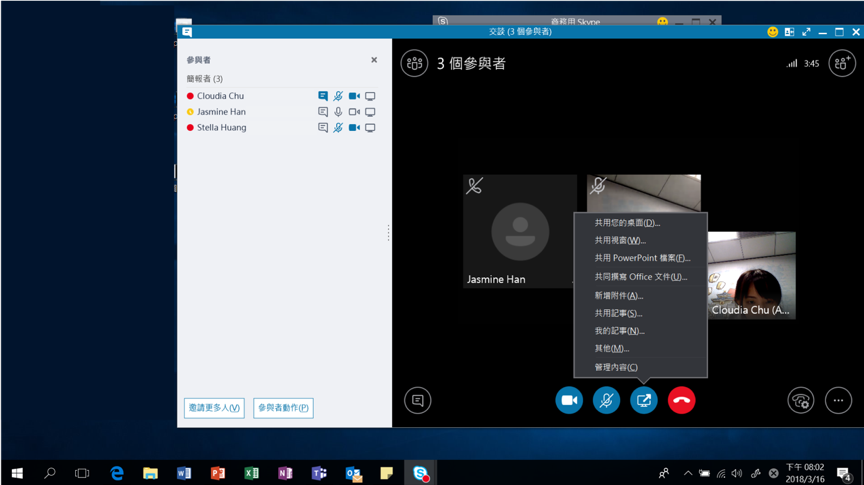
- 會議進行時,可以點選電腦圖示,再點選「共用您的桌面」或「共用視窗」,以和其他人一起觀看您的桌面或視窗。用畫面取代口頭敘述讓溝通變得更明確。
不在同一空間,也輕鬆掌握簡報進度
當您在遠端開會時,除了和同事進行語音、視訊交流,以及共享視窗、桌面之外,很多時候會需要討論一份PowerPoint的投影片內容,可能是為了在報告前提醒重點,也可能是想針對特定內容講解。這時候「共用PowerPoint檔案」就可以幫助您,即使沒有跟同事們在同一個空間,也能掌握簡報的進度!
透過這個功能,彼此的閱讀就會進度一致,省去了等待彼此跟上進度的時間。而且還能在檔案上作畫記,達到事半功倍的效果。
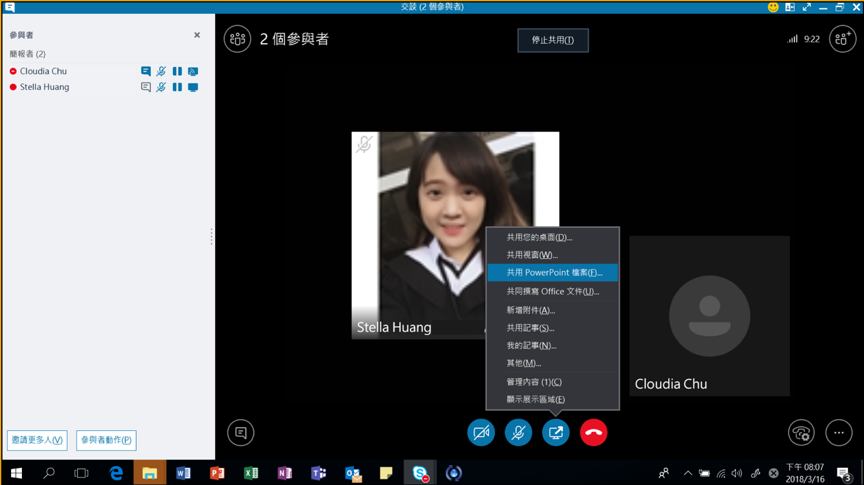
- 在會議進行時,點選電腦圖示,再點選「共用PowerPoint檔案」。

- 選擇欲共享的檔案後,再點選「開啟」。
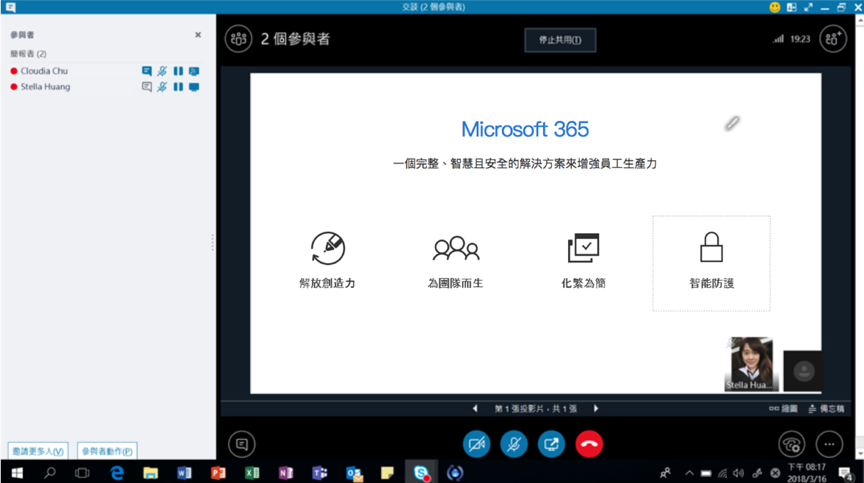
- 就可以和其他人一起檢視這份檔案了!
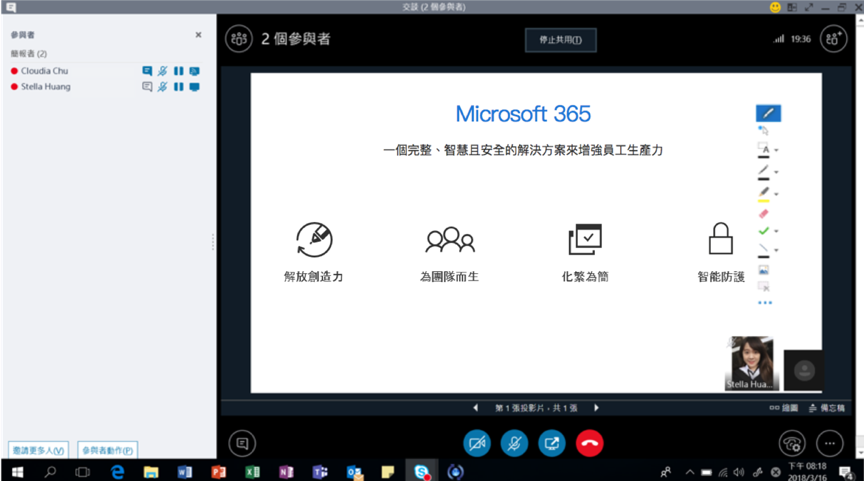
- 若想要在檔案上畫記,可以點選右上角的畫筆,再選擇畫記種類、顏色。

- 如上圖所示,透過畫記可以提醒自己和他人重點。
今天介紹了商務用Skype中的共用視窗、共用桌面與共用PowerPoint檔案功能,遠端會議不再是沒效率、抓不到進度的會議形式。相反的,遠端會議也能像面對面溝通一樣,輕鬆掌握進度,完美達成目標!